默認情況下,Windows 10允許內置應用程式以及從應用商店安裝的應用程式可以在背景執行。另外,在背景執行的應用程式可以發送通知,接收信息並保持最新狀態。例如,Windows 10中的Mail應用程式在背景執行時,它會檢查新電子郵件,並在收件箱中收到新電子郵件發送桌面的通知。
如前所述,不僅內置應用程式,而且從應用商店安裝的所有應用程式(桌面應用程式以外的所有應用程式)都可以在背景執行。雖然這是一個好功能,但數十個在背景執行的應用可能會佔用一部分的系統資源和電量。
因此,通過停止在背景執行的應用程式,您可以節約系統資源的使用和節省電量。這意味著,如果您有筆記本電腦或平板電腦,則應停止只在背景執行的重要程式以延長電池壽命。
通過導航到「設定」應用程式的「隱私權」部分,您可以查看到在背後運行的所有應用程式,並阻止所有或特定的應用程式在背景執行。
阻止應用程式在Windows 10中在背景執行的方法
步驟1: 打開「設定」應用,然後導航至「隱私權」>「背景應用程式」。
步驟2:在「背景應用程式」部分中,將「允許應用程式在背景執行」切換到「關閉」位置,以防止所有應用程式在背景執行。請注意,這將阻止所有應用程式在背景執行。我們建議您僅阻止那些您認為不太有用的應用程式在背景執行。
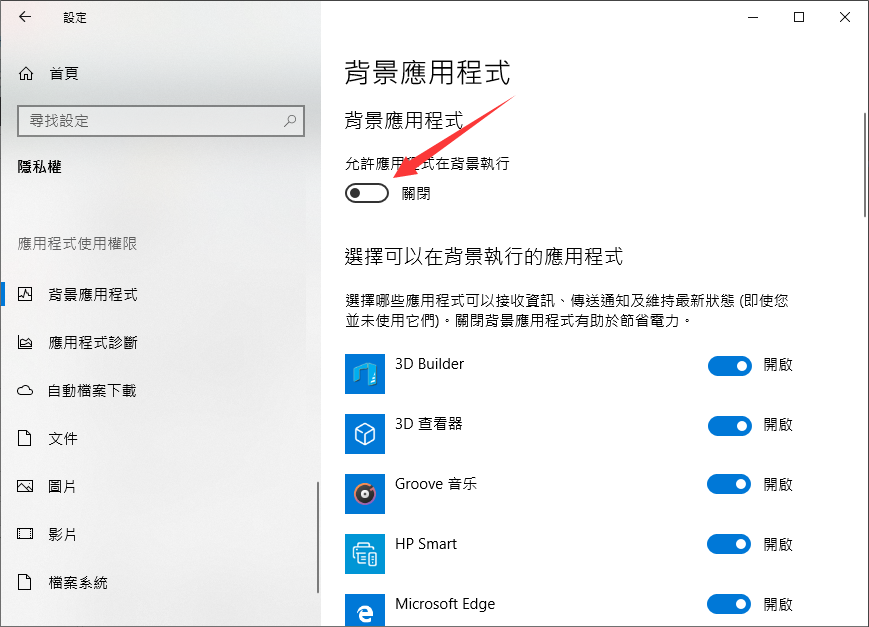
如果要禁用特定的應用程式,請向下滾動頁面。在這裡,您可以看到所有有權在背景執行的應用。您可以自由關閉您要阻止其在背景執行的應用程式(請先開啟允許應用程式在背景執行)。
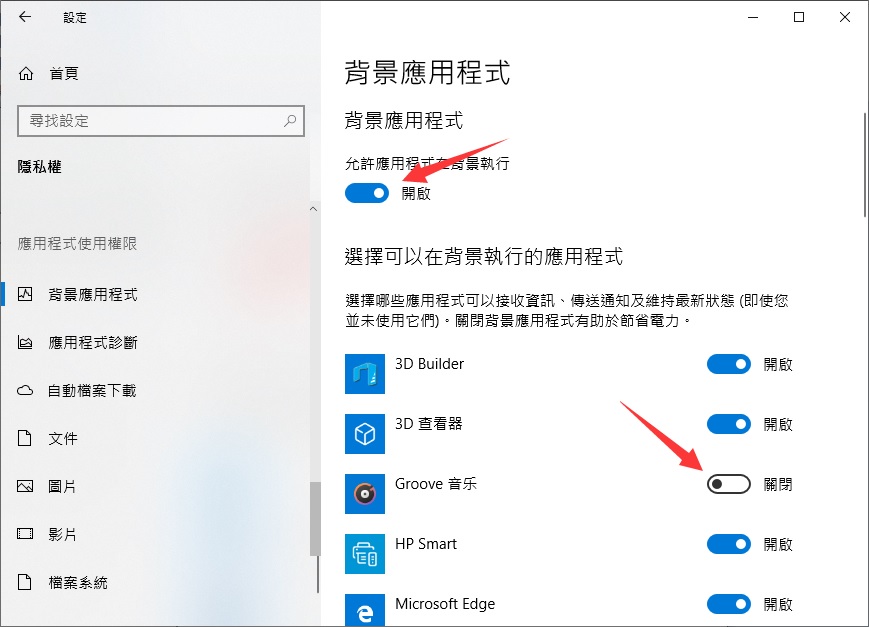
我們建議您讓諸如Mail,Facebook,Store,OneNote,Skype,Weather和Windows Defender Security Center之類的應用程式在背景執行。另外,您也可以讓Windows 10在省電模式下運行,這時會自動關閉所有在背景執行的應用程式。



